本文主要是介绍Pycharm配置Pyside6-Designer,UIC,rcc工具,希望对大家解决编程问题提供一定的参考价值,需要的开发者们随着小编来一起学习吧!
1. Pyside6安装
如果您的电脑安装了Anconda,那么可以先创建一个虚拟环境。yoloside为虚拟环境名称,
# 创建虚拟环境
conda create -n yoloside python=3.9
# 激活虚拟环境
conda activate yoloside# 激活虚拟环境后,使用以下命令直接安装Pyside6。
pip install pyside6 -i https://pypi.tuna.tsinghua.edu.cn/simple/
# 永久配置国内清华镜像源,使用下面这条命令
pip config set global.index-url https://pypi.tuna.tsinghua.edu.cn/simple/打开Pycharm点击File -> Settings -> Tools -> External Tools,点击+。需要添加 Pyside6-Designer 、 Pyside6-UIC 和 Pyside6-rcc三个选项。
2.配置Pyside6-Designer
designer.exe是 PySide6 框架中的图形界面设计器工具,它允许您可视化地创建和编辑 用户界面。开发者能够通过拖放、调整大小和设置属性等操作来创建复杂的 GUI 布局,而无需手动编写代码。
designer.exe在虚拟环境所安装的文件夹下的Lib\site-packages\PySide6文件夹下。(可直接在虚拟环境文件夹下搜索designer.exe)
Name:Pyside6-Designer(可修改)
Group:Pyside6(l可修改)
Program:C:\Users\chen\anaconda3\envs\yoloside\Lib\site-packages\PySide6\designer.exe Arguments:不填
Working directory:$FileDir$
3.配置Pyside6-UIC
pyside6-uic.exe 是 PySide6 框架中的一个命令行工具,用于将 Qt Designer 创建的 .ui 文件(用户界面文件)转换为 Python 代码。
pyside6-uic.exe在虚拟环境所安装的文件夹下的Scripts文件夹下。
Name:Pyside6-UIC(可修改)
Group:Pyside6(可修改)
Progra: C:\Users\chen\anaconda3\envs\yoloside\Scripts\pyside6-uic.exe
Arguments:$FileName$ -o ui_$FileNameWithoutExtension$.py
Working directory:$FileDir$
4.配置Pyside6-rcc
pyside6-rcc.exe 是 PySide6 框架中的一个命令行工具,用于将 Qt 资源文件(.qrc 文件)编译成 Python 代码文件。资源文件通常用于存储应用程序所需的非代码资源,如图像、样式表、音频文件等。通过将资源文件编译成 Python 代码,可以在 PySide6 应用程序中更方便地访问这些资源。 pyside6-rcc.exe在虚拟环境所安装的文件夹下的Scripts文件夹下。
Name:Pyside6-rcc(可修改)
Group:Pyside6(可修改)
Program:C:\Users\chen\anaconda3\envs\yoloside\Scripts\pyside6-rcc.exe
Arguments:$FileName$ -o $FileNameWithoutExtension$_rc.py
Working directory:$FileDir$
5.实际使用
5.1 将qrc资源通过rcc转换为.py文件

5.2 将ui文件转换为.py文件
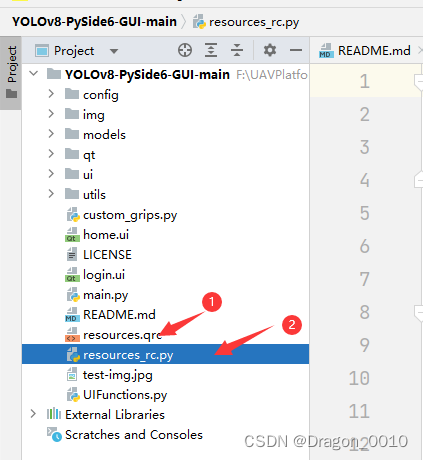
这篇关于Pycharm配置Pyside6-Designer,UIC,rcc工具的文章就介绍到这儿,希望我们推荐的文章对编程师们有所帮助!






